कीबोर्ड से कंट्रोलर को कैसे मैप करें
अनेक वस्तुओं का संग्रह / / February 14, 2022

यदि आप नियंत्रक को किसी पीसी से कनेक्ट करते हैं, तो यह स्वचालित रूप से पता चल जाता है। साथ ही, विंडोज 10 द्वारा बटनों को पूर्व-कॉन्फ़िगर और पता लगाया जाएगा ताकि इसे फिर से कुंजियों को मैप करने की आवश्यकता न हो। कभी-कभी, यह कॉन्फ़िगरेशन कुछ गेम के लिए काम नहीं कर सकता है। इसलिए, आप कीबोर्ड को कंट्रोलर असाइन करने के लिए कंट्रोलर टू कीबोर्ड मैपर सेटिंग का उपयोग कर सकते हैं। यह लेख आपको नियंत्रक को कीबोर्ड से मैप करने में मदद करेगा।

अंतर्वस्तु
- कीबोर्ड से कंट्रोलर को कैसे मैप करें
- विधि 1: भाप के माध्यम से
- विधि 2: एंटीमाइक्रो ऐप का उपयोग करें
कीबोर्ड से कंट्रोलर को कैसे मैप करें
आप गेम सेटिंग्स में नियंत्रक पर प्रत्येक कुंजी का कार्य पा सकते हैं। कई गेमर्स कीबोर्ड कंट्रोल वाले गेम खेलना पसंद करते हैं। अधिक विस्तारित सत्र के लिए नियंत्रक के साथ खेलना मुश्किल होगा। यहां कीबोर्ड से कंट्रोलर को मैप करने के बारे में कुछ जानकारी दी गई है।
- एक्सबॉक्स नियंत्रक और PS4 कंट्रोलर को कीबोर्ड कीज़ में मैप किया जा सकता है।
- आप ऐसा कर सकते हैं एकाधिक नियंत्रकों के लिए नियंत्रण पुन: असाइन करें उन्हें एक-एक करके जोड़कर।
कंट्रोलर को कीबोर्ड कीज़ पर फिर से असाइन करना या रीमैप करना समय लेने वाला हो सकता है, और साथ ही, कंट्रोल्स के साथ काम करने में समय लग सकता है। यदि कॉन्फ़िगरेशन पूरी तरह से बनाया गया है, तो सभी खेलों में इसका उपयोग करना आसान है। आप नीचे दिए गए किसी भी तरीके का पालन करके कंट्रोलर बटन पीसी को आसानी से रीमैप कर सकते हैं।
विधि 1: भाप के माध्यम से
आप स्टीम ऐप का उपयोग करके सभी गेम के लिए कंट्रोलर को कीबोर्ड पर मैप कर सकते हैं। हालाँकि, यह सेटिंग केवल आपके ऐप पर स्टीम क्लाइंट के भीतर के गेम के लिए काम करेगी। स्टीम ऐप का उपयोग करके कंट्रोलर बटन पीसी को रीमैप करने के लिए नीचे दिए गए चरणों का पालन करें।
1. दबाओ विंडोज़ कुंजी, प्रकार भाप, और क्लिक करें व्यवस्थापक के रूप में चलाएं.

2. पर क्लिक करें भाप ऊपरी बाएँ कोने में विकल्प जैसा कि नीचे दी गई तस्वीर में दिखाया गया है।
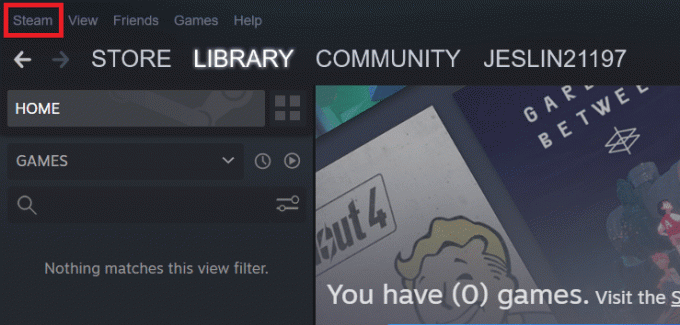
3. फिर, चुनें समायोजन ड्रॉप-डाउन मेनू में।
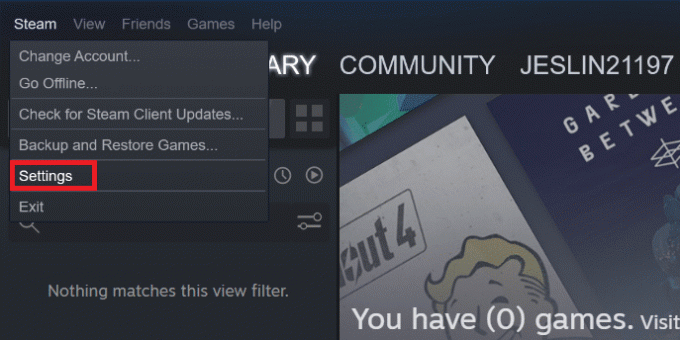
4. पर क्लिक करें नियंत्रक बाएँ फलक में।
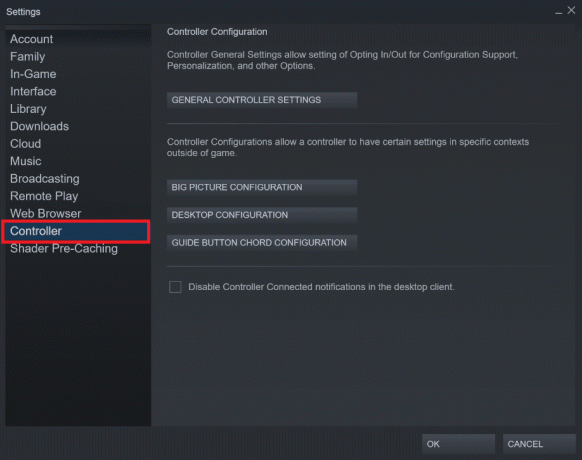
5. यहां, क्लिक करें गाइड बटन तार विन्यास विकल्प।
ध्यान दें: कंट्रोलर को कीबोर्ड पर मैप करने के लिए आगे बढ़ने से पहले आपको अपने कंट्रोलर को अपने कंप्यूटर से कनेक्ट करना होगा।
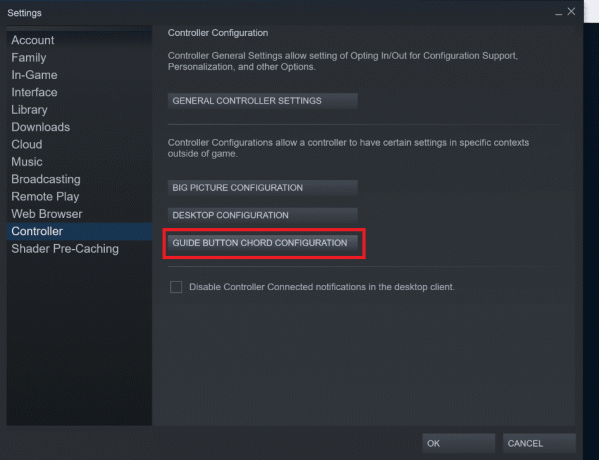
6. नई विंडो में, चुनें नियंत्रण के विभिन्न समूह जिसे आप मैप करना चाहते हैं।

7. दबाएं बटन. अब, चुनें चाभी जिसके साथ आप इसे मैप करना चाहते हैं।

8. दोहराना चरण 6 और 7 सभी नियंत्रणों के लिए रीमैप करने के लिए।
9. दबाओ यू नियंत्रक पर बटन या क्लिक करें निर्यात कॉन्फिग इस नियंत्रण विन्यास को बचाने के लिए।

10. पर क्लिक करें निजी बाएं टैब से और चुनें नया व्यक्तिगत बंधन सहेजें

11. कॉन्फ़िगरेशन को एक नाम दें और क्लिक करें सहेजें.
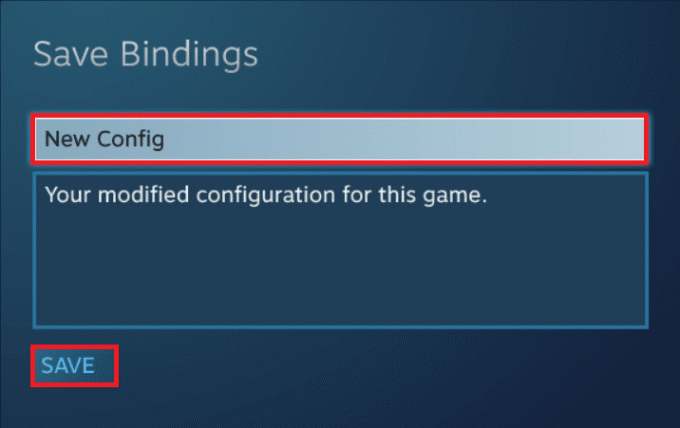
12. कॉन्फ़िगरेशन लागू करने के लिए, पर क्लिक करें कॉन्फिग ब्राउज़ करें.

13. चुनते हैं निजी बाएँ फलक से और चुनें विन्यास तुमने बचा लिया है।

14. अब, दबाएं एक्स नियंत्रक पर या क्लिक करें कॉन्फ़िगरेशन लागू करें.

यह भी पढ़ें:बाहरी हार्ड ड्राइव पर स्टीम गेम्स कैसे डाउनलोड करें
विधि 2: एंटीमाइक्रो ऐप का उपयोग करें
एंटीमाइक्रो कीबोर्ड मैपर का नियंत्रक है। जब आप एकाधिक नियंत्रक प्रकारों और सेटिंग्स का उपयोग करते हैं तो यह उपकरण बेहतर होता है। इस टूल का उपयोग करके, आप प्रत्येक गेम के लिए कंट्रोलर बटन पीसी को रीमैप कर सकते हैं। तो, एंटीमाइक्रो का उपयोग करके कंट्रोलर को कीबोर्ड पर मैप करने के लिए दिए गए चरणों का पालन करें।
1. डाउनलोड एंटीमाइक्रो से Github और इसे स्थापित करें।
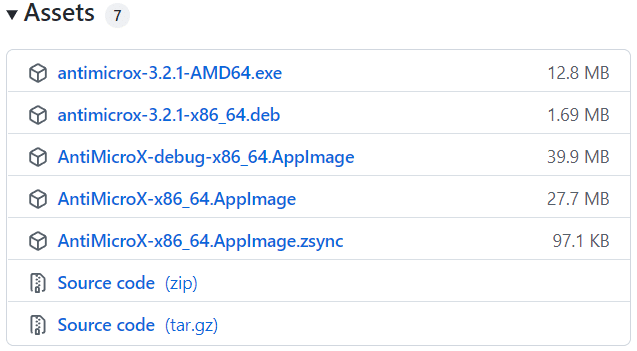
2. अपना कनेक्ट करें नियंत्रक अपने पीसी पर और लॉन्च करें एंटीमाइक्रो अनुप्रयोग।
3. दबाओ बटन नियंत्रक पर। स्क्रीन पर बटन हाइलाइट हो जाएगा।
4. अब, उस पर क्लिक करें हाइलाइट किया गया बटन.
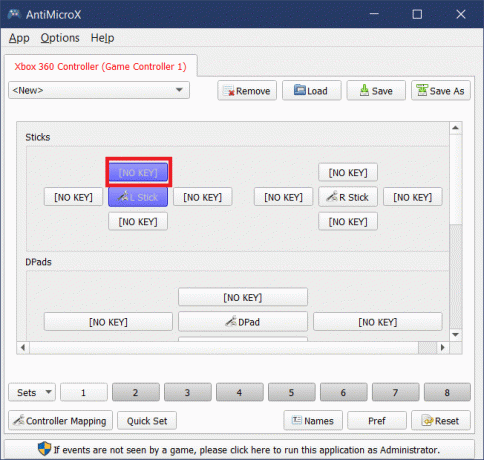
5. को चुनिए चाभी मैप करने के लिए कीबोर्ड पर।
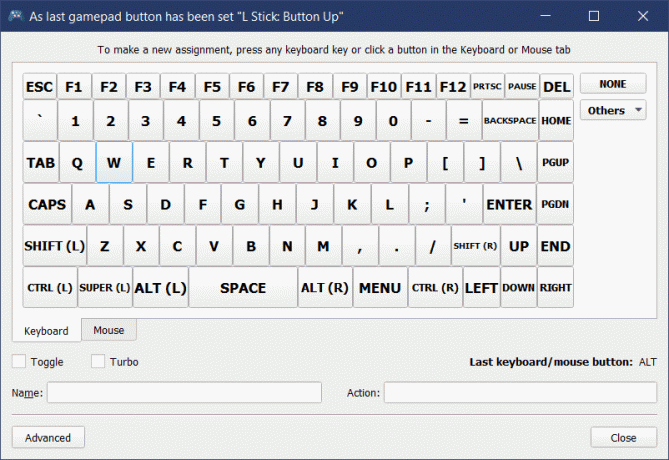
6. दोहराना चरण 4-6 सभी नियंत्रणों को कुंजी असाइन करने के लिए।
7. क्लिक सहेजें शीर्ष पर।
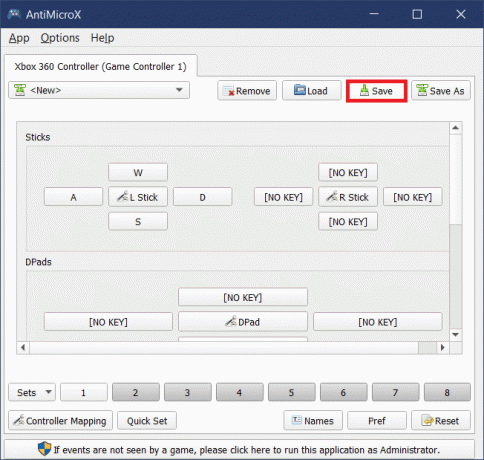
यह भी पढ़ें:डेल कीबोर्ड बैकलाइट सेटिंग्स को कैसे इनेबल करें
अक्सर पूछे जाने वाले प्रश्न (एफएक्यू)
Q1. क्या हम एंटीमाइक्रो का उपयोग करके माउस बटन की संवेदनशीलता को बदल सकते हैं?
उत्तर। हां, आप एंटीमाइक्रो का उपयोग करके माउस नियंत्रण की संवेदनशीलता को समायोजित कर सकते हैं। को चुनिए चूहा के तहत टैब कीबोर्ड और फिर चूहासमायोजन. यहां, आप संवेदनशीलता के वांछित स्तर का चयन कर सकते हैं और कॉन्फ़िगरेशन को सहेज सकते हैं।
प्रश्न 2. मैं विंडोज 10 पर एक्सबॉक्स कंट्रोलर बटन को कैसे रीमैप कर सकता हूं?
उत्तर। आप Xbox नियंत्रक को कीबोर्ड कुंजियों का उपयोग करके रीमैप कर सकते हैं भाप तथा एंटीमाइक्रो ऐप्स। इसके अलावा, आप का उपयोग कर रीमैप कर सकते हैं एक्सबॉक्स सहायक उपकरण अनुप्रयोग।
Q3. विंडोज 10 के लिए उपलब्ध एंटीमाइक्रो के विकल्प क्या हैं?
उत्तर।एक्सपैडर, इनपुट मैपर, जॉयस्टिक मैपर, reWASD, तथा DS4Windows विंडोज 10 के लिए उपलब्ध एंटीमाइक्रो के कुछ विकल्प हैं।
प्रश्न4. WASD नियंत्रण के रूप में क्या जाना जाता है?
उत्तर। कई दाएं हाथ के खिलाड़ी उपयोग करते हैं WASD कीबोर्डनियंत्रण आंदोलन के लिए। यह पसंद किया जाता है क्योंकि वे आसानी से अपने दाहिने हाथ का उपयोग करके निशाना लगा सकते हैं और अपने बाएं हाथ का उपयोग करके आगे बढ़ सकते हैं। WASD कीबोर्ड के बाईं ओर चार चाबियों का एक सेट है। ऊपर, बाएँ, नीचे और दाएँ दिशाओं का प्रतिनिधित्व करते हैं डब्ल्यू, ए, एस, और डी कुंजी, क्रमश।
अनुशंसित:
- 0xa00f4244 ठीक करें कोई कैमरा संलग्न त्रुटि नहीं है
- नेटफ्लिक्स पर अव्यवहारिक जोकर कैसे देखें
- फिक्स यूबीसॉफ्ट कनेक्ट काम नहीं कर रहा
- विंडोज की डिसेबल्ड को कैसे ठीक करें
हमें उम्मीद है कि इस गाइड ने आपकी मदद की होगी कीबोर्ड के लिए मानचित्र नियंत्रक और अब आप बिना कंट्रोलर के भी गेम खेल सकते हैं। यदि आपके पास इस लेख के बारे में कोई सुझाव या प्रतिक्रिया है तो आप हमसे संपर्क कर सकते हैं।



